Edge浏览器关闭网站跟踪防护功能的方法
时间:2024-04-13 09:58:35作者:极光下载站人气:65
很多小伙伴在使用edge浏览器的过程中经常会需要对浏览器进行各种个性化设置,例如将浏览器中的字体、主题进行更改,或是开启、关闭某些功能等。当我们想要关闭Edge浏览器中的网站跟踪防护功能时,该在哪里进行设置呢。其实我们只需要进入Edge浏览器的设置页面,然后在隐私和安全设置页面中找到跟踪防护选项,最后将跟踪防护选项右侧的开关按钮点击关闭即可。有的小伙伴可能不清楚具体的操作方法,接下来小编就来和大家分享一下Edge浏览器关闭网站跟踪防护功能的方法。

方法步骤
1、第一步,我们先在电脑中点击打开Edge浏览器,然后在浏览器页面右上角点击打开“...”图标
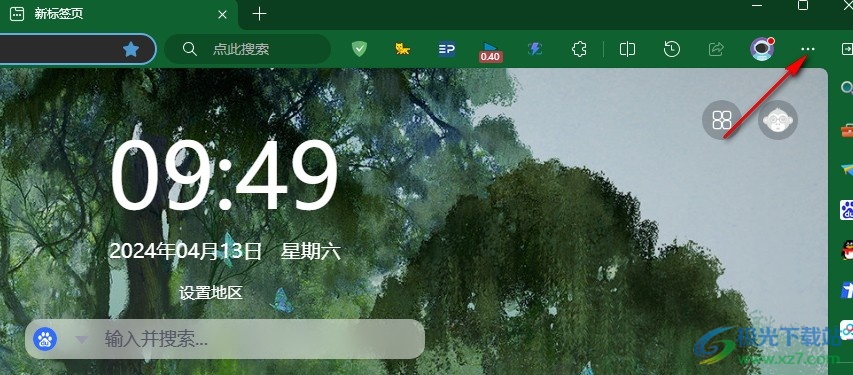
2、第二步,打开“...”图标之后,我们在下拉列表中找到“设置”选项,点击打开该选项
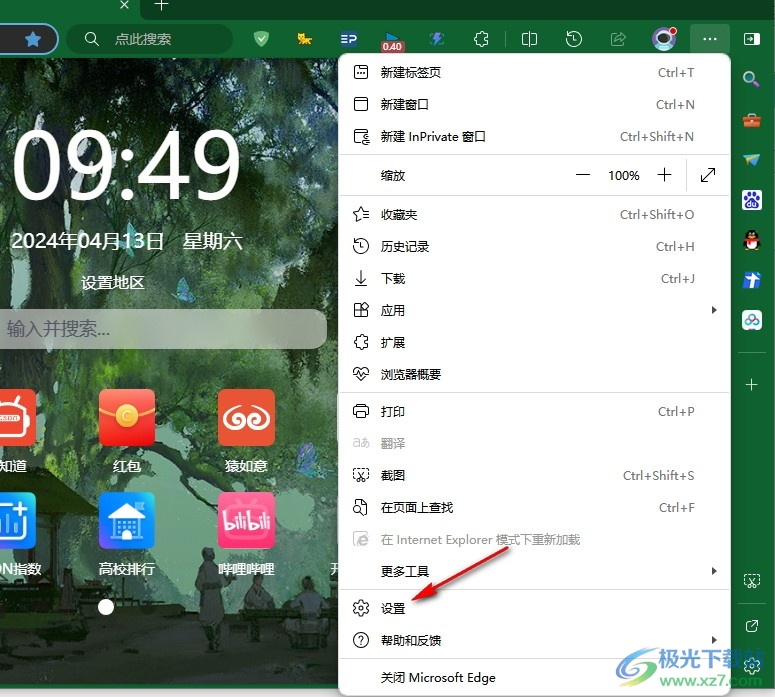
3、第三步,打开“设置”选项之后,我们在该页面中找到“隐私和安全”选项,点击进入该设置页面
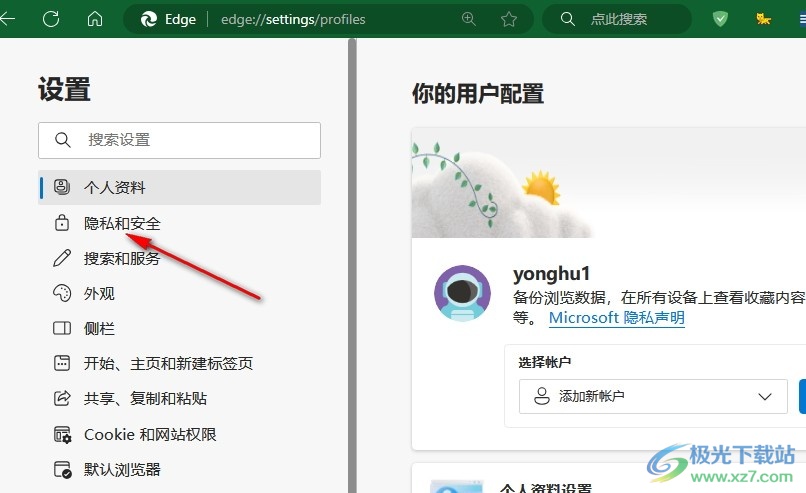
4、第四步,进入隐私和安全设置页面之后,我们在该页面中找到“防止跟踪”下的“跟踪防护”选项
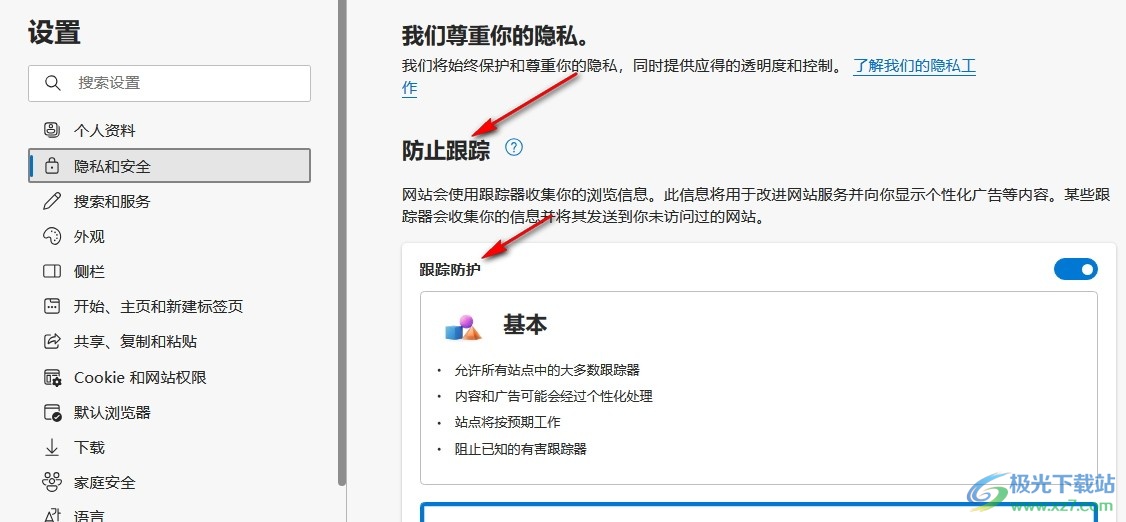
5、第五步,当我们想要关闭跟踪防护保护时,我们只需要将“跟踪防护”选项右侧的开关按钮点击关闭即可
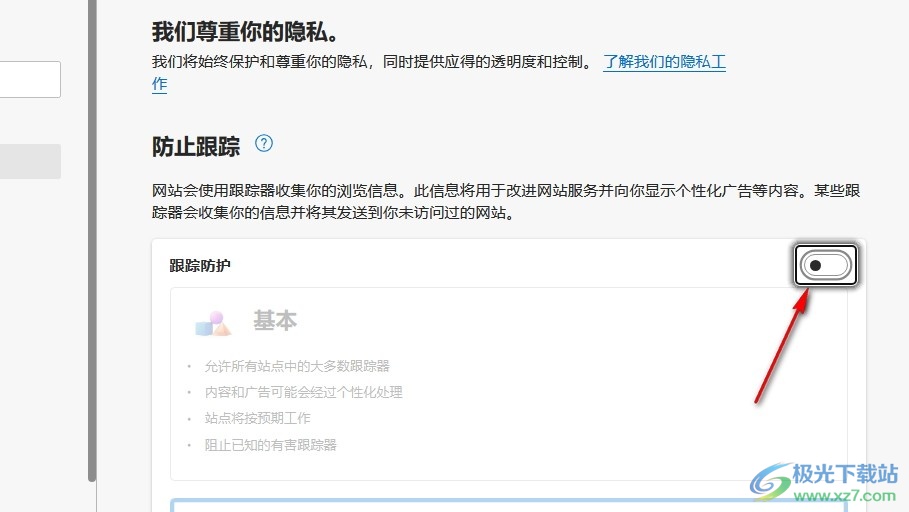
以上就是小编整理总结出的关于Edge浏览器关闭网站跟踪防护功能的方法,我们点击打开Edge浏览器中的隐私和安全设置,然后在该设置页面中找到“跟踪防护”选项,点击关闭该选项右侧的开关按钮即可,感兴趣的小伙伴快去试试吧。

大小:324 MB版本:v127.0.2651.86环境:WinAll
- 进入下载
相关推荐
相关下载
热门阅览
- 1百度网盘分享密码暴力破解方法,怎么破解百度网盘加密链接
- 2keyshot6破解安装步骤-keyshot6破解安装教程
- 3apktool手机版使用教程-apktool使用方法
- 4mac版steam怎么设置中文 steam mac版设置中文教程
- 5抖音推荐怎么设置页面?抖音推荐界面重新设置教程
- 6电脑怎么开启VT 如何开启VT的详细教程!
- 7掌上英雄联盟怎么注销账号?掌上英雄联盟怎么退出登录
- 8rar文件怎么打开?如何打开rar格式文件
- 9掌上wegame怎么查别人战绩?掌上wegame怎么看别人英雄联盟战绩
- 10qq邮箱格式怎么写?qq邮箱格式是什么样的以及注册英文邮箱的方法
- 11怎么安装会声会影x7?会声会影x7安装教程
- 12Word文档中轻松实现两行对齐?word文档两行文字怎么对齐?
网友评论